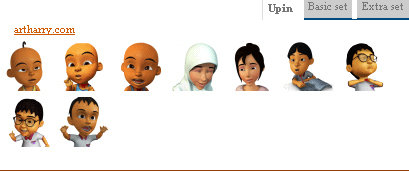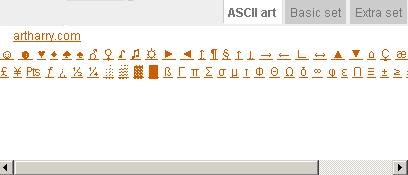=SUM(…)
Fungsinya : Untuk melakukan penjumlahan
Bentuk umum : =SUM(range sel)
Contoh : Misalkan kita akan menjumlahkan dari sel H5 sampai sel
H15
Penulisan : =SUM(H5:H15)
=COUNT(…)
Fungsinya : Untuk melakukan counter
Bentuk umum : =COUNT(range sel)
Contoh : Misalkan kita akan menghitung jumlah pegawai yang
berada di sel B5 sampai sel B15
Penulisan : =COUNT(B5:B15)
=MAX(…)
Fungsinya : Untuk mencari nilai maksimum (terbesar)
Bentuk umum : =MAX(range sel)
Contoh : Misalkan kita ingin menetukan nilai terbesar dari sederetan
sel yang berada di sel F1 sampai sel F17
Penulisan : =MAX(F1:F17)
=MIN(…)
Fungsinya : Untuk mencari nilai minimum (terkecil)
Bentuk umum : =MIN(range sel)
Contoh : Misalkan kita ingin menentukan nilai terkecil dari sederetan
sel yang berada di sel F1 sampai sel F17
Penulisan : =MIN(F1:F17)
=AVERAGE(…)
Fungsinya : Untuk mencari nilai rata-rata
Bentuk umum : =AVERAGE (range sel)
Contoh : Misalkan kita ingin mengetahui nilai rata-rata dari sel A11
sampai A17
Penulisan :=AVERAGE(A11:A17)
=ABS(…)
Fungsinya : Untuk mengubah angka-angka yang ada dalam daftar
argumennya menjadi bilangan mutlak (absolut)
Bentuk umum : =ABS(range sel)
Contoh : Misalkan kita bermaksud mengetahui secara mutlak dari
sel yang kita aktifkan, misal di sel F17
Penulisan : =ABS(F17)
=SQRT(…)
Fungsinya : Untuk menghitung akar dari bilangan X. Bilangan X tidak
boleh negatif
Bentuk umum : =SQRT(range sel)
Penulisan : = SQRT(25) 5
=IF(…;…;…)
Fungsinya : Untuk mengecek apakah nilai yang kita gunakan sebagai
kunci benar atau salah (memenuhi syarat atau tidak)
Bentuk umum : =IF(logical_test ; Value_if_true ; Value_if_false)
Contoh : Misalkan kita akan membandingkan nilai di suatu sel yang
berada di sel F17, tentang kriteria siswa dinyatakan lulus
atau gagal dengan ketentuan sbb.
Jika nilai rata-rata siswa lebih besar sama dengan 60,
maka siswa dinyatakan LULUS, dan sebaliknya.
Penulisan : =IF(F17>=60:”LULUS”;”GAGAL”)
artinya jika kolom F17 lebih besar sama dengan 60, maka
LULUS, jika kurang dari 60, maka GAGAL
Keterangan :
Jika kondisi di sel F17 terpenuhi, maak kerjakan Value_if_true, jika kondisi di sel F17 tidak terpenuhi, maka kerjakan Value_if_false
=DATE(Year,Month,Date)
Fungsinya : Untuk menghitung jumlah hari
Contoh : =DATE(73,8,11) à 26887 hari
=VLOOKUP
Fungsinya : Untuk pembacaan suatu tabel secara vertikal
Bentuk umum : =VLOOKUP(lookup_value; table_array; Col_index_num;
Range_lookup)
=HLOOKUP
Fungsinya : Untuk pembacaan suatu tabel secara horizontal
Bentuk umum : =HLOOKUP(lookup_value; table_array; Col_index_num;
Range_lookup)
=LEFT(…;…)
Fungsinya : Untuk mengambil teks sejumlah karakter tertentu dari
sebuah kiri
Bentuk umum : =LEFT(teks;jumlah karakter yang diambil)
Contoh : Misal kita akan mengambil karakter yang ada di sel F17
(Februari) sebanyak 3 huruf
Penulisan : =LEFT(F17;3) à hasilnya Feb
=RIGHT(…;…)
Fungsinya : Untuk mengambil teks sejumlah karakter tertentu dari
sebuah kanan
Bentuk umum : =RIGHT(teks;jumlah karakter yang diambil)
Contoh : Misal kita akan mengambil karakter yang ada di sel F17
(Februari) sebanyak 3 huruf
Penulisan : =RIGHT(F17;3) à hasilnya ari
=MID(…;…;…)
Fungsinya : Untuk mengambil teks dari kedudukan tertentu dengan
sejumlah karakter tertentu
Bentuk umum : =MID(teks; start_number; number_char)
Contoh : Misal kita akan mengambil karakter baru yang ada di sel
F17 (Februari)
Penulisan : =MID(F17:3:3)